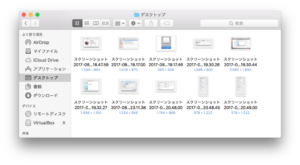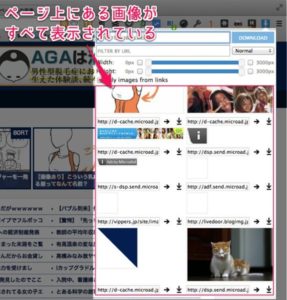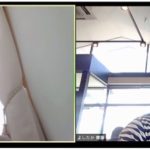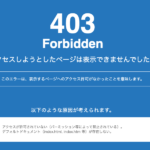こんにちは。YOSHITAKA(@YOSHITA19704216)です。


FTP ソフトを利用する際には最初にアカウント情報が必要になりますので、今回はアカウントについてどこに表記されているのかをお伝えします。
- エックスサーバーと FTP ソフトの連携ができるようになります。
Contents
Xサーバーからアカウントを確認する
初期FTPアカウント
初期FTPアカウントの場合はこちらになります。
登録時に頂いたXサーバーからのメールを見て確認しましょう。
- FTPサーバー名(ホスト名)
sv***.xserver.jp - ユーザー名(アカウント名)
サーバーID:〇〇〇〇 - パスワード
サーバー設定完了メールに記載されているFTPパスワード
(サーバーパネルへのログインパスワードと同一のもの)
ホームページのファイルのアップロード先
FTPソフトやファイルマネージャーを使用し、サーバーに接続を行ってください。
FTPのおすすめはFileZillaです。接続が完了すると、サーバーに設定しているドメイン名のフォルダが表示されます。
アップロードを行いたいドメイン名のフォルダを選択。
- [ public_html ]というフォルダ表示
- [ public_html ]内に、データをアップロード
(インターネット上で公開するファイルをアップロード)
また、トップページのファイル名は「index.html」となります。
例えば、ドメインが example.comの場合、サーバー内のファイルとホームページURLの関係は、次の表記の関係性になります。
| サーバー内のファイルの位置 | ホームページURL |
|---|---|
| example.com/public_html/abc.html | http://example.com/abc.html |
| example.com/public_html/aaa.html | http:/example.com/aaa.html |
| example.com/public_html/index.html | http://example.com/ |
ここの共通点として「 public_html」 が入ってるか入ってないかというところが重要です。
ファイルをダウンロードさせたりする時の URL は左になります。
ですがホームページを表示させたりするときは、右の URL(ホームページURL) を利用することになります。
この関係性を理解しておくとデータの送受信の意味がある程度把握できます。
【補足】FTPのパスワードを変更する場合はXサーバーへ
初期FTPアカウントのパスワードはサーバーパネルへログインする際のパスワードと同じです。
サーバーパネルの「パスワード変更」より変更してください。
まとめ
今回はエックスサーバーで取得したアカウントで、 FTPソフト を利用するためのアカウントとパスワードの確認方法についてご説明しました。
エックスサーバーの場合は登録時にメールが来ていますので、メールボックスで確認してみてください。
ファイルのアップロード先は、お客様にデータをダウンロードする場合に必要な知識となります。
PDF ファイルや音声ファイルは、サーバー内のファイルの位置で指定しますので、この階層構造を理解しておくことは今後の Web 集客に役立つはずです。
その他、Web集客に必要な知識をメルマガで発行しています。無料特典もあるのでぜひご覧ください。